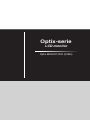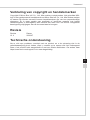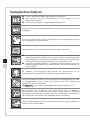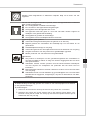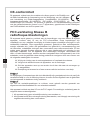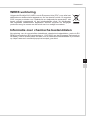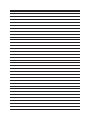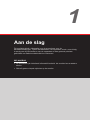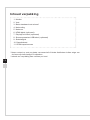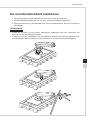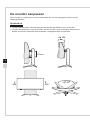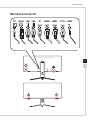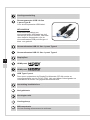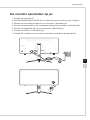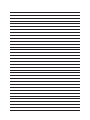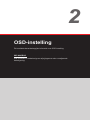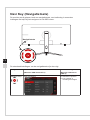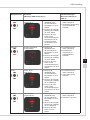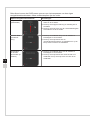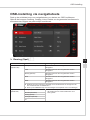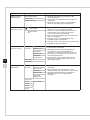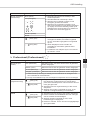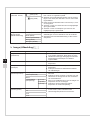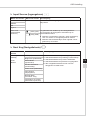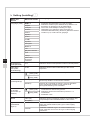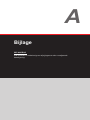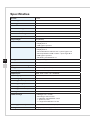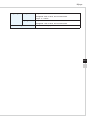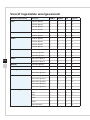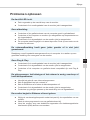MSI Optix MAG301CR2 de handleiding
- Categorie
- Tv's
- Type
- de handleiding
Deze handleiding is ook geschikt voor

Optix-serie
LCD-monitor
Optix MAG301CR2 (3CB4)

Voorwoord
iiiii
Inhoudsopgave
Verklaring van copyright en handelsmerken ����������������������������������������������������������� iii
Revisie ��������������������������������������������������������������������������������������������������������������������iii
Technische ondersteuning �������������������������������������������������������������������������������������� iii
Veiligheidsrichtlijnen ������������������������������������������������������������������������������������������������iv
CE-conformiteit �������������������������������������������������������������������������������������������������������vi
FCC-verklaring Klasse B radiofrequentiestoringen �������������������������������������������������vi
WEEE-verklaring ���������������������������������������������������������������������������������������������������� vii
Informatie over chemische bestanddelen ��������������������������������������������������������������vii
Aan de slag ������������������������������������������������������������������������������������1-1
Inhoud verpakking ������������������������������������������������������������������������������������������������ 1-2
De monitorstandaard installeren �������������������������������������������������������������������������� 1-3
De monitor aanpassen ����������������������������������������������������������������������������������������� 1-4
Monitoroverzicht ��������������������������������������������������������������������������������������������������� 1-5
De monitor aansluiten op pc �������������������������������������������������������������������������������� 1-7
OSD-instelling ��������������������������������������������������������������������������������2-1
Navi Key (Navigatietoets) ������������������������������������������������������������������������������������� 2-2
OSD-instelling via navigatietoets ������������������������������������������������������������������������� 2-5
Bijlage ��������������������������������������������������������������������������������������������A-1
Specicaties ���������������������������������������������������������������������������������������������������������A-2
Vooraf ingestelde weergavemodi �������������������������������������������������������������������������A-4
Problemen oplossen ��������������������������������������������������������������������������������������������A-5

Voorwoord
iiiii
Verklaring van copyright en handelsmerken
Copyright © Micro-Star Int’l Co�, Ltd� Alle rechten voorbehouden� Het gebruikte MSI-
logo is een gedeponeerd handelsmerk van Micro-Star Int’l Co�, Ltd� Alle andere merken
en namen die worden vermeld, kunnen handelsmerken zijn van hun respectievelijke
eigenaren� Er is geen sprake van expliciete of impliciete garantie wat betreft
nauwkeurigheid of volledigheid� MSI behoudt het recht voor om zonder voorgaande
kennisgeving wijzigingen aan dit document aan te brengen�
Revisie
Revisie Datum
V1�0 2020/07
Technische ondersteuning
Als er zich een probleem voordoet met uw product en u de oplossing niet in de
gebruiksaanwijzing kunt vinden, dient u contact op te nemen met het verkooppunt
waar u het product hebt aangeschaft of met een lokale distributeur� Ga anders naar
https://www�msi�com/support/ voor meer begeleiding�

Voorwoord
viv
Veiligheidsrichtlijnen
◙ Lees de veiligheidsrichtlijnen aandachtig en grondig door�
◙ Houd rekening met alle waarschuwingen op het apparaat of in de
gebruikershandleiding�
◙ Verwijs onderhoud alleen naar gekwaliceerd personeel.
Bewaar de bijgeleverde gebruikershandleiding zodat u deze later opnieuw kunt
raadplegen�
Om risico op brand of een schok te voorkomen, moet u dit apparaat weg houden
van vochtigheid en hoge temperatuur�
Leg dit apparaat op een stabiel vlak oppervlak voordat u het instelt�
◙ Zorg dat de stroomspanning binnen een veilig bereik valt en dat deze correct
werd aangepast aan de waarde van 100~240V voordat u het apparaat aansluit
op het stopcontact� Schakel de beschermende aardingspin op de stekker niet
uit� Het apparaat moet aangesloten zijn op een geaard stopcontact�
◙ Koppel de stroomkabel altijd los of schakel de wandcontactdoos uit als het
apparaat ongebruikt blijft voor een bepaalde tijd om een energieverbruik van
nul te bereiken�
De ventilator op het apparaat wordt gebruikt voor luchtconvectie en om
oververhitting van het apparaat te voorkomen� Dek de ventilator niet af�
Laat het apparaat niet achter in een omgeving die niet aangepast is en waar
de opslagtemperatuur hoger is dan 60
O
C of lager is dan -20
O
C, waardoor het
apparaat kan worden beschadigd�
OPMERKING: De maximale bedrijfstemperatuur bedraagt ongeveer 40
O
C�
Bij het reinigen van het apparaat moet u ervoor zorgen dat u de stekker uit
het stopcontact haalt� Gebruik een stuk zachte doek in plaats van industriële
chemicaliën om het apparaat te reinigen. Giet nooit vloeistoen in de opening; dit
kan schade aan het apparaat of een elektrische schok veroorzaken�
Plaats de voedingskabel zo, dat er geen mensen op kunnen trappen� Plaats geen
objecten op de voedingskabel�

Voorwoord
viv
Bewaar sterk magnetische of elektrische objecten altijd uit de buurt van het
apparaat�
Als een van de volgende situaties optreedt, moet u het apparaat laten controleren
door onderhoudspersoneel:
◙ De voedingskabel of stekker is beschadigd�
◙ Er is vloeistof in het apparaat binnengedrongen�
◙ Het apparaat werd blootgesteld aan vocht�
◙ Het apparaat werkt niet goed of u kunt het niet laten werken volgens de
richtlijnen in de gebruikershandleiding�
◙ Het apparaat is gevallen en beschadigd�
◙ Het apparaat vertoont duidelijke tekenen van breuk�
Eigenschappen groen product
◙ Verminderd energieverbruik tijdens het gebruik en in stand-by
◙ Beperkt gebruik van substanties die schadelijk zijn voor het milieu en de
gezondheid
◙ Gemakkelijke demontage en recycling
◙ Verminderd gebruik van natuurlijke bronnen door het stimuleren van recycling
◙ Langere levensduur van het product door gemakkelijke upgrades
◙ Minder productie van vast afval door terugnamebeleid
Milieubeleid
◙ Het product is ontworpen om een geschikt hergebruik van onderdelen en
recycling mogelijk te maken en mag niet worden weggegooid aan het einde
van zijn levensduur�
◙ Gebruikers moeten contact opnemen met het lokale erkende inzamelpunt
voor het recyclen en verwijderen van producten aan het einde van hun
levensduur�
◙ Bezoek de MSI-website en zoek een verdeler in de buurt voor meer informatie
over recycling�
◙ Gebruikers kunnen ons ook bereiken op gpcontdev@msi�com voor informatie
betreende het weggooien, terugbrengen, recyclen en demonteren van MSI-
producten�
★ Waarschuwing! Overmatig gebruik van schermen zal waarschijnlijk invloed hebben
op het gezichtsvermogen�
★ Aanbevelingen:
1� Neem om de 30 minuten werk op het scherm een pauze van 10 minuten�
2� Kinderen van jonger dan 2 jaar zouden niet op het scherm mogen zitten� Voor
kinderen van 2 jaar en ouder zou de tijd op het scherm beperkt moeten zijn tot
minder dan één uur per dag�

Voorwoord
viivi
CE-conformiteit
Dit apparaat voldoet aan de vereisten als uiteen gezet in de Richtlijn van
de Raad betreende de Aanpassing van de Wetgeving van de Lidstaten
met betrekking tot Elektromagnetische Compatibiliteit (2014/30/EU),
Laagspanningsrichtlijn (2014/35/EU), ErP-richtlijn (2009/125/EG) en
RoHS-richtlijn (2011/65/EU)� Dit product is getest en in overeenstemming bevonden
met de geharmoniseerde normen voor IT-apparatuur, gepubliceerd onder Richtlijnen
van Publicatieblad van de Europese Unie�
FCC-verklaring Klasse B
radiofrequentiestoringen
Dit apparaat werd getest en voldoet aan de beperkingen voor een klasse B digitaal
apparaat, conform deel 15 van de FCC-voorschriften� Deze beperkingen zijn
ontwikkeld om een redelijke beveiliging te bieden tegen schadelijke storingen in een
residentiële installatie� Deze apparatuur genereert, gebruikt en kan radiofrequentie-
energie uitstralen die, indien niet geïnstalleerd en gebruikt in overeenstemming met
de instructies, schadelijke storingen kan veroorzaken aan radiocommunicatie� Er kan
echter geen garantie worden gegeven dat er geen interferentie zal optreden in een
specieke installatie. Als dit apparaat toch schadelijke storingen veroorzaakt aan
radio- of televisieontvangst, wat kan worden vastgesteld door het apparaat in en uit te
schakelen, moet de gebruiker deze storing proberen te corrigeren door een of meer van
de volgende maatregelen te nemen:
■ Wijzig de richting van de ontvangstantenne of verplaats de antenne�
■ Vergroot de afstand tussen de apparatuur en de ontvanger�
■ Sluit de apparatuur aan op een ander circuit dan dat waar de ontvanger op
is aangesloten�
■ Raadpleeg de leverancier of een ervaren radio/tv-technicus voor hulp�
Melding 1
De wijzigingen of aanpassingen die niet uitdrukkelijk zijn goedgekeurd door de partij die
verantwoordelijk is voor de naleving hiervan, kunnen de bevoegdheid van de gebruiker
om het apparaat te bedienen nietig verklaren�
Melding 2
Om aan de emissiebeperkingen te voldoen, moet gebruik worden gemaakt van
afgeschermde interfacekabels en een wisselstroomkabel�
Het apparaat voldoet aan deel 15 van de FCC-regels� De werking is onderhevig aan de
volgende twee omstandigheden:
1� dit apparaat mag geen schadelijke storing veroorzaken en
2� dit apparaat moet elke ontvangen storing aanvaarden, met inbegrip van storing die
ongewenste werking kan veroorzaken�

Voorwoord
viivi
WEEE-verklaring
Volgens de Richtlijn 2012/19/EU van de Europese Unie ("EU") voor afval van
elektrische en elektronische apparatuur, die van kracht is sinds 13 augustus
2005, mogen producten van "elektrische en elektronische apparatuur" niet
langer worden weggegooid bij het huishoudelijke afval, en fabrikanten
van afgedekte elektronische apparatuur worden verplicht om dergelijke
producten terug te nemen aan het einde van hun nuttige levensduur�
Informatie over chemische bestanddelen
Als naleving van de voorschriften betreende chemische bestanddelen, zoals de EU
REACH-verordening (EG-verordening nr� 1907/2006 van het Europese Parlement en
de Raad), vindt u de informatie van MSI over de chemische bestanddelen in producten
op: https://www�msi�com/html/popup/csr/evmtprtt_pcm�html


1
Aan de slag
Dit hoofdstuk biedt u informatie over de procedures voor de
hardwareinstellingen� Tijdens het aansluiten van apparaten moet u voorzichtig
te werk gaan bij het hanteren van de apparaten en een geaarde polsriem
gebruiken om statische elektriciteit te voorkomen�
BELANGRIJK
•
De illustraties zijn uitsluitend informatief bedoeld� Uw monitor kan er anders
uitzien�
•
Gebruik geen scherpte objecten op de monitor�

Aan de slag
1-31-2
Inhoud verpakking
1� Monitor
2� Voet
3� Basis standaard met schroef
4� Netvoeding
5� Netsnoer
6� HDMI-kabel (optioneel)
7� DisplayPort-kabel (optioneel)
8� Stroomopwaartse USB-kabel (optioneel)
9� Snelstartgids
10� Garantiekaart
11� VESA-kapschroeven
* Neem contact op met uw plaats van aanschaf of lokale distributeur indien enige van
de items zijn beschadigd of ontbreken�
* Inhoud van verpakking kan variëren per land�

Aan de slag
1-31-2
De monitorstandaard installeren
1� Lijn de grendels van de standaard uit met de monitor en druk erop�
2� Als de standaard vastzit aan de monitor, wordt een klikgeluid gehoord�
3� Sluit de basis aan op de standaard en draai de basisschroef vast om de basis te
bevestigen�
BELANGRIJK
•
Plaats de monitor op een zacht, beschermd oppervlak voor het vermijden van
bekrassen van het weergavepaneel�
•
De gaten voor het installeren van de standaard kunnen ook worden gebruikt voor
wandmontage� Neem contact op met uw dealer voor de juiste wandmontageset�
3
2
1

Aan de slag
1-51-4
De monitor aanpassen
Deze monitor is ontworpen voor het maximaliseren van uw weergavecomfort met de
afstelcapaciteiten�
BELANGRIJK
•
Vermijd het aanraken van het weergavepaneel bij het afstellen van de monitor�
•
Vermijd het bekrassen van de monitor; hef de monitor naar de hoogste stand op en
kantel de monitor maximaal naar achteren voorafgaand aan scharnieren�
110mm
-5
O
20
O
-30~30
O
O
90
O
90
O

Aan de slag
1-51-4
Monitoroverzicht
1 2 973 54 86
10
11
1213

Aan de slag
1-71-6
1
Voedingsaansluiting
2
Stroomopwaartse USB 3�2 Gen
1-poort Type-B
Voor stroomopwaartse USB-kabel�
BELANGRIJK
Controleer het pakket voor
stroomopwaartse USB-kabel en sluit
het aan op de pc en monitor� Wanneer
deze kabel is aangesloten, zijn de
stroomafwaartse USB-poorten type A
klaar voor gebruik�
Naar monitor
Naar pc
3
Stroomafwaartse USB 3�2 Gen 1-poort Type-A
4
Stroomafwaartse USB 3�2 Gen 1-poort Type-A
5
DisplayPort
6
HDMI-poort
7
HDMI-poort
8
USB Type-C-poort
Deze poort ondersteunt de DisplayPort Alternate (DP Alt)-modus en
vermogensafgifte van tot 5V/3A (15W)� Het voert alleen videosignalen en
ondersteunt de functie van gegevensoverdracht niet�
9
Aansluiting hoofdtelefoon
10
Navigatietoets
11
Kensington-slot
12
Voedingsknop
13
MSI-macrotoets
Om het Gaming-schermmenu te activeren�

Aan de slag
1-71-6
De monitor aansluiten op pc
1� Schakel uw computer uit�
2� Sluit de HDMI/DisplayPort/USB Type-C-kabel aan van de monitor op uw computer�
3� Monteer de netvoeding & netsnoer van de monitor� (Afbeelding A)
4� Sluit de netvoeding aan op de voedingsaansluiting van de monitor� (Afbeelding B)
5� Sluit de voedingskabel aan op het stopcontact� (Afbeelding C)
6� Schakel de monitor in� (Afbeelding D)
7� Schakel de computer in en de monitor detecteert automatisch de signaalbron�
B
C
A
D


2
OSD-instelling
Dit hoofdstuk bevat belangrijke informatie over OSD-instelling�
BELANGRIJK
Alle informatie is onderhevig aan wijzigingen zonder voorafgaande
kennisgeving�

2-3
OSD-instelling
2-2
Navi Key (Navigatietoets)
De monitor wordt geleverd met een navigatietoets, een bediening in meerdere
richtingen die helpt bij het navigeren in het OSD-menu�
Navigatietoets
De standaardinstellingen van de navigatietoets zijn als volgt�
Navigatietoets Sneltoets
(Wanneer OSD-menu UIT is)
Basisbewerkingen
(Wanneer OSD-menu
AAN is)
Middelste knop OSD-hoofdmenu ■ Submenu’s openen
■ Een selectie of
instelling bevestigen

2-3
OSD-instelling
2-2
Navigatietoets Sneltoets
(Wanneer OSD-menu UIT is)
Basisbewerkingen
(Wanneer OSD-menu
AAN is)
Omhoog Game Mode
(Spelmodus)
■ Druk op de
middelste knop
om de selectie te
bevestigen en af te
sluiten�
■ Druk op de knoppen
Omhoog en Omlaag
om af te stellen�
■ Druk op de knop
Links om de
voorbeeldweergave
te annuleren en af
te sluiten zonder
moduseect toe te
passen�
■ Functiemenu’s en
items selecteren
■ Opwaartse aanpassing
in functiewaarden
toestaan
Omlaag Screen Assistance
(Schermhulp)
■ Druk op de
middelste knop
om de selectie te
bevestigen en af te
sluiten�
■ Druk op de knoppen
Omhoog en Omlaag
om af te stellen�
■ Druk op de knop
Links om de
voorbeeldweergave
te annuleren en af te
sluiten�
■ Functiemenu’s en
items selecteren
■ Neerwaartse
aanpassing in
functiewaarden
toestaan
Links Alarm Clock
(Alarmklok)
■ Druk op de
middelste knop
om de selectie te
bevestigen en af te
sluiten�
■ Druk op de knoppen
Omhoog en Omlaag
om te selecteren�
■ Druk op de knop
Links om de
voorbeeldweergave
te annuleren en af te
sluiten�
■ Functiemenu’s en
items selecteren
■ Het huidige menu
afsluiten
Rechts Input Source
(Ingangsbron)
■ Druk op de
middelste knop
om de selectie te
bevestigen en af te
sluiten�
■ Druk op de knoppen
Omhoog en Omlaag
om te selecteren�
■ Druk op de knop
Links om af te
sluiten�
■ Functiemenu’s en
items selecteren
■ Submenu’s openen

2-5
OSD-instelling
2-4
Gebruikers kunnen het OSD-menu openen voor het aanpassen van hun eigen
navigatietoets/sneltoetsen� Meer sneltoetsopties zijn als onder�
Opties navigatietoets/sneltoets Bewerkingen
Brightness
(Helderheid)
■ Druk op de middelste knop om de waarde op te
slaan en af te sluiten�
■ Druk op de knoppen Omhoog en Omlaag om af
te stellen�
■ Druk op de knop Links om de voorbeeldweergave
te annuleren en af te sluiten�
Refresh Rate
(Vernieuw�
freq�)
■ Druk op de middelste knop om de selectie te
bevestigen en af te sluiten�
■ Druk op de knop Rechts om de
vernieuwingsfrequentie in te schakelen en op de
knop Links om het uit te schakelen�
Information
on Screen
(Informatie op
scherm)
■ Druk op de middelste knop om de selectie te
bevestigen en af te sluiten�
■ Druk op de knop Rechts om deze functie in te
schakelen en op de knop Links om hem uit te
schakelen�

2-5
OSD-instelling
2-4
OSD-instelling via navigatietoets
Druk op de middelste knop van navigatietoets voor starten van OSD-hoofdmenu�
Gebruik de knoppen Omhoog, Omlaag, Links, Rechts om de gewenste functiemenu’s
af te stemmen volgens uw persoonlijke voorkeuren�
h Gaming (Spel)
Menu 1ste niveau Menu 2de/3de niveau Omschrijving
Game Mode
(Spelmodus)
User (Gebruiker) Alle items kunnen door de gebruiker worden
aangepast�
FPS Alle items kunnen door de gebruiker worden
aangepast�
Racing (Racen) Alle items kunnen door de gebruiker worden
aangepast�
RTS Alle items kunnen door de gebruiker worden
aangepast�
RPG Alle items kunnen door de gebruiker worden
aangepast�
■ Gebruik de knop Omhoog of Omlaag voor het selecteren en weergeven van
een voorbeeld van moduseecten.
■ Druk op de middelste knop voor bevestigen en toepassen van uw modustype�
Night Vision
(Nachtvisie)
OFF (UIT) ■ Deze functie optimaliseert de helderheid van
de achtergrond en wordt aanbevolen voor
FPS-games�
Normal (Normaal)
Strong (Sterk)
Strongest (Sterkst)
A�I�

2-7
OSD-instelling
2-6
Menu 1ste niveau Menu 2de/3de niveau Omschrijving
Response Time
(Responstijd)
Normal (Normaal) ■ Gebruikers kunnen de responstijd in elke
modus aanpassen�
■ Deze functie wordt aanbevolen voor FPS- en
racegames�
■ Wanneer Anti-bew� Onsch� is ingeschakeld,
wordt de responstijd grijs weergegeven�
Fast (Snel)
Fastest (Snelst)
Anti Motion Blur
(Anti-bew� onsch�)
(OFF) (UIT)
■ Helderheid kan niet worden aangepast wanneer
Anti-bew� Onsch� is ingesteld op AAN�
■ Wanneer de vernieuwingsfrequentie van het
scherm lager is dan 75HZ, kan Anti-bew�
Onsch� niet worden ingeschakeld�
■ Deze functie wordt aanbevolen voor bioscoop-,
FPS- en racegames�
■ Anti-bew� Onsch� en HDCR kunnen niet
tegelijkertijd zijn ingeschakeld�
■ Anti-bew� Onsch� en Adaptive Sync kunnen niet
tegelijkertijd zijn ingeschakeld�
(ON) (AAN)
Refresh Rate
(Vernieuw� freq�)
Location
(Locatie)
Linksboven ■ Gebruikers kunnen de vernieuwingsfrequentie
in elke modus aanpassen�
■ Standaard locatie vernieuwingsfrequentie
is linksboven� Locatie is aanpasbaar in
OSD-menu� Druk op de middelste knop voor
bevestigen en toepassen van uw locatie van
vernieuwingsfrequentie�
■ Deze monitor volgt en werkt op de vooraf
ingestelde vernieuwingsfrequentie van het
besturingssysteem�
Rechtsboven
Linksonder
Rechtsonder
Customize
(Aanpassen)
OFF (UIT)
ON (AAN)
Alarm Clock
(Alarmklok)
Location
(Locatie)
Linksboven ■ Gebruikers kunnen de alarmklok in elke modus
aanpassen�
■ Na het instellen van de tijd drukt u op de
middelste knop voor het activeren van de timer�
■ Standaard locatie alarmklok is linksboven�
Gebruikers kunnen hun eigen locatie
selecteren�
Rechtsboven
Linksonder
Rechtsonder
Customize
(Aanpassen)
OFF (UIT)
15:00 00:01~99:59
30:00
45:00
60:00

2-7
OSD-instelling
2-6
Menu 1ste niveau Menu 2de/3de niveau Omschrijving
Screen Assistance
(Schermhulp)
None (Geen) ■ Gebruikers kunnen de schermhulp in elke
modus aanpassen�
■ Standaardwaarde schermhulp is Geen�
■ Wanneer dit is ingesteld op Reset, wordt
Pictogram gereset naar midden�
■ Wanneer het is ingesteld op Positie, is het
OSD-menu gesloten en toont alleen “Pictogram”
op display voor Positie-afstelling, totdat op de
middelste knop wordt gedrukt voor afsluiten en
het OSD-menu wordt weergegeven�
Icon (Pictogram)
Position (Positie)
Reset
Adaptive Sync
(OFF) (UIT)
■ Standaard is UIT� Adaptive Sync is een
verenigde schakelaar; als HDMI is ingesteld
op UIT, wordt elke ingangsbron ook ingesteld
op UIT�
■ Alleen DisplayPoort kan G-SYNC die
compatibel is met NVIDIA grasche kaart
inschakelen�
■ Inschakelen van Adaptive Sync is van invloed
op Anti-bew� onsch�
(ON) (AAN)
h Professional (Professioneel)
Menu 1ste niveau Menu 2de niveau Omschrijving
Pro Mode (Pro-
modus)
User (Gebruiker) Standaard modus� Alle items kunnen door de gebruiker
worden aangepast�
Reader (Lezer) Alle items kunnen door de gebruiker worden aangepast�
Cinema (Bioscoop) Alle items kunnen door de gebruiker worden aangepast�
Designer (Ontwerper) Alle items kunnen door de gebruiker worden aangepast�
■ Gebruik de knop Omhoog of Omlaag voor het selecteren en weergeven van
een voorbeeld van moduseecten.
■ Druk op de middelste knop voor bevestigen en toepassen van uw modustype�
Eye Saver
(Oogbescherming)
(OFF) (UIT)
■ Oogbescherming beschermt uw ogen tegen blauw
licht� Wanneer Oogbescherming is ingeschakeld,
past het de kleurtemperatuur van het scherm aan een
meer gele gloed aan�
■ Gebruikers kunnen oogbescherming in elke modus
aanpassen�
■ Wanneer Pro-modus is ingesteld op Lezer, is het
verplicht om Oogbescherming in te schakelen�
(ON) (AAN)
HDCR
(OFF) (UIT)
■ Gebruikers kunnen HDCR in elke modus aanpassen�
■ HDCR verbetert de beeldkwaliteit door het verhogen
van het contrast van afbeeldingen�
■ Wanneer HDCR is ingesteld op AAN, wordt
Helderheid grijs weergegeven�
■ HDCR en Anti-bew� Onsch� kunnen niet tgegelijkertijd
zijn ingeschakeld�
(ON) (AAN)

2-9
OSD-instelling
2-8
Anti Motion Blur
(Anti-bew� onsch�)
(OFF) (UIT)
■ Helderheid kan niet worden aangepast wanneer Anti-
bew� Onsch� is ingesteld op AAN�
■ Wanneer de vernieuwingsfrequentie van het scherm
lager is dan 75HZ, kan Anti-bew� Onsch� niet worden
ingeschakeld�
■ Deze functie wordt aanbevolen voor bioscoop-, FPS-
en racegames�
■ Anti-bew� Onsch� en HDCR kunnen niet tegelijkertijd
zijn ingeschakeld�
■ Anti-bew� Onsch� en Adaptive Sync kunnen niet
tegelijkertijd zijn ingeschakeld�
(ON) (AAN)
Image
Enhancement
(Beeldverbetering)
OFF (UIT) ■ Beeldverbetering verbetert de randen van
afbeeldingen voor het verbeteren van de acutantie�
■ Gebruikers kunnen Beeldverbetering in elke modus
aanpassen�
Weak (Zwak)
Medium (Gemiddeld)
Strong (Sterk)
Strongest (Sterkst)
h Image (Afbeelding)
Menu 1ste niveau Menu 2de/3de niveau Omschrijving
Brightness
(Helderheid)
0-100 ■ Gebruikers kunnen de helderheid aanpassen
in de modus Gebruiker, RTS, RPG en Lezer�
■ Helderheid wordt grijs weergegeven wanneer
Anti-bewegingsonscherpte en HDCR is
ingeschakeld�
Contrast 0-100 ■ Gebruikers kunnen Contrast in elke modus
aanpassen�
Sharpness
(Scherpte)
0-5 ■ Gebruikers kunnen Scherpte in elke modus
aanpassen�
■ Scherpte verbetert de helderheid en details
van afbeeldingen�
Color Temperature
(Kleurtemperatuur)
Cool (Koel) ■ Standaardwaarde kleurtemperatuur is
Normaal�
■ Gebruik de knop Omhoog of Omlaag voor het
selecteren en weergeven van een voorbeeld
van moduseecten.
■ Druk op de middelste knop voor bevestigen en
toepassen van uw modustype�
■ Gebruikers kunnen kleurtemperatuur
aanpassen in modus Aanpassing�
Normal (Normaal)
Warm
Customization
(Aanpassing)
R (0-100)
G (0-100)
B (0-100)
Screen Size
(Schermgrootte)
Auto ■ Gebruikers kunnen Schermgrootte aanpassen
in elke modus, elke resolutie en elke
vernieuwingsfrequentie van het scherm�
4:3
16:9
21:9

2-9
OSD-instelling
2-8
h Input Source (Ingangsbron)
Menu 1ste niveau Menu 2de niveau Omschrijving
HDMI1 NVT Gebruikers kunnen Ingangsbron in elke modus
aanpassen�
HDMI2
DP
Type-c
Auto Scan
(Automatisch
scannen)
(OFF) (UIT)
De gebruiker kan drukken op de “Navigatietoets”
en vervolgens de ingangsbron selecteren bij de
onderstaande status:
■ Wanneer “Automatisch scannen” werd ingesteld op
“UIT” en monitor in energiebesparende modus�
■ Wanneer het berichtenvakje “Geen signaal” wordt
getoond op de monitor�
(ON) (AAN)
h Navi Key (Navigatietoets)
Menu 1ste
niveau
Menu 2de niveau Omschrijving
Omhoog
Omlaag
Links
Rechts
OFF (UIT) ■ Standaardwaarde knop Omhoog is Spelmodus�
■ Standaardwaarde knop Omlaag is Schermhulp�
■ Standaardwaarde knop Links is Alarmklok�
■ Standaardwaarde knop Rechts is Ingangsbron�
■ Alle navigatietoetsitems kunnen worden
aangepast via OSD-menu�
Brightness (Helderheid)
Game Mode
(Spelmodus)
Screen Assistance
(Schermhulp)
Alarm Clock (Alarmklok)
Input Source
(Ingangsbron)
Refresh Rate
(Vernieuw� freq�)
Information on Screen
(Informatie op scherm)

PB
OSD-instelling
2-10
h Setting (Instelling)
Menu 1ste
niveau
Menu 2de niveau
Omschrijving
Language (Taal)
繁體中文 ■ Standaard fabrieksinstelling voor taal is Engels�
■ Gebruikers moeten op de middelste knop drukken voor
bevestigen en toepassen van de taalinstelling�
■ Taal is een onafhankelijke instelling� De eigen
taalinstelling van gebruikers gaat voorbij aan de
standaard fabrieksinstelling� Wanneer gebruikers Restten
instellen op Ja, wordt Taal niet gewijzigd�
English
Français
Deutsch
Italiano
Español
한국어
日本語
Русский
Português
简体中文
ไทย
Bahasa Indonesia
हिन्
Türkçe
(Meer talen
binnenkort
verwacht)
Transparency
(Transparantie)
0~5
Gebruikers kunnen Transparantie in elke modus aanpassen�
OSD Time
Out (OSD-
onderbreking)
5-30s
Gebruikers kunnen OSD-onderbreking in elke modus
aanpassen�
RGB-LED
(OFF) (UIT)
Gebruikers kunnen RGB-LED instellen op Aan of Uit�
(ON) (AAN)
Power Button
(Voedingsknop)
OFF (UIT)
Wanneer dit is ingesteld op UIT, kunnen gebruikers op de
Aan/uit-knop drukken om de monitor te sluiten�
Stand-by
Wanneer dit is ingesteld op Stand-by, kunnen gebruikers
op de Aan/uit-knop drukken om het paneel en de
achtergrondverlichting uit te schakelen�
Information
on Screen
(Informatie op
scherm)
(OFF) (UIT)
■ De informatie van de monitorstatus wordt aan de
rechterkant van het scherm getoond�
■ Gebruikers kunnen de Informatie op scherm in- of
uitschakelen�
■ Standaard is UIT�
(ON) (AAN)
Reset YES (JA)
Gebruikers kunnen instellingen resetten en herstellen naar
oorspronkelijke OSD-standaardwaarde in elke modus�
NO (NEE)
Type-c Switch
(Schakelaar
Type-c)
2 banen
Selecteer dit bij het verbinden van een mobiel apparaat
(zoals een mobiele telefoon) die Type C-video-uitgang
ondersteunt�
4 banen
Standaard schakelaar Type-c is 4 banen Selecteer dit
bij het verbinden van een PC die Type C-video-uitgang
ondersteunt�

A
Bijlage
BELANGRIJK
Alle informatie is onderhevig aan wijzigingen zonder voorafgaande
kennisgeving�

Bijlage
A-3A-2
Specicaties
Grootte
30 inch
Kromming
1500R
Paneeltype
VA
Resolutie
2560 x 1080
Beeldverhouding
21:9
Helderheid (nits)
300
Contrastverhouding
3000:1
Vernieuw� freq�
200Hz
Responstijd)
1ms (MPRT)
Invoerinterface
■ HDMI-poort x2
■ DisplayPort x1
■ USB Type-C-poort x1
I/O
■ HDMI-poort x2
■ DisplayPort x1
■ Stroomafwaartse USB 3�2 Gen 1-poort Type-A x2
■ Stroomopwaartse USB 3�2 Gen 1-poort Type-B x1
■ USB Type-C-poort x1
■ Aansluiting hoofdtelefoon x1
Weergavehoeken
178°(H) , 178°(V)
DCI-P3/ sRGB
98,29%/ 127,39%
Oppervlaktebehandeling
Anti-reectie
Weergavekleuren
1,07B 10bits (8bits+FRC)
Voedingstype
Externe netvoeding
Adapterspec�
Model: ADS-110CL-19-3 190090G
Stroomingang
100~240Vac, 50~60Hz, 1,5A
Stroomuitgang
19V, 4,74A
Afstelling (kantelen)
-5° ~ 20°
Afstelling (hoogte)
0 ~ 110mm
Afstelling (draaien)
-30° ~ 30°
Afstelling (scharnieren)
-90° ~ 90°
Kensington-slot
Ja
VESA-montage
■ Plaattype: 75 x 75 mm
■ Schroeftype: M4 x10 mm
▶ Diameter schroefdraad: 4 mm
▶ Spoed: 0,7 mm
▶ Lengte schroefdraad: 10 mm
Afmeting (B x H x D)
702,9 x 513,3 x 286,9 mm (max)
Netto gewicht
5,8 kg (netto), 9,18 kg (bruto)

Bijlage
A-3A-2
Omgeving Bedrijfs
Temperatuur: 0°C tot 40°C
Vochtigheid: 20% tot 90%, niet-condenserend
Hoogte: 0 ~ 2000m
Opslag
Temperatuur: -20°C tot 60°C
Vochtigheid: 10% tot 90%, niet-condenserend
LED-bediening
LED-ondersteuning mystiek licht RGB-LED

Bijlage
A-5A-4
Vooraf ingestelde weergavemodi
Standard (Standaard) Resolutie HDMI 1 HDMI 2 DP Type C
VGA
640x480 @60Hz V V V V
640x480 @67Hz V V V V
640x480 @72Hz V V V V
640x480 @75Hz V V V V
Dos-Modus
720x480 @60Hz V V V V
720x576 @50Hz V V V V
SVGA
800x600 @56Hz V V V V
800x600 @60Hz V V V V
800x600 @72Hz V V V V
800x600 @75Hz V V V V
XGA
1024x768 @60Hz V V V V
1024x768 @70Hz V V V V
1024x768 @75Hz V V V V
SXGA
1280x1024 @60Hz V V V V
1280x1024 @75Hz V V V V
WXGA+
1440x900 @60Hz V V V V
WSXGA+
1680x1050 @60Hz V V V V
Volledige HD
1920x1080 @60Hz V V V V
1920x1080 @120Hz V V V V
WFHD
2560x1080 @60 Hz V V V V
2560x1080 @120Hz V V V V
2560x1080 @144Hz V V V V
2560x1080 @180Hz V V
2560x1080 @200Hz V V
Videotiming resolutie
480P V V V V
576P V V V V
720P V V V V
1080i V V
1080P V V V V
1080P @120Hz V V V V

Bijlage
A-5A-4
Problemen oplossen
De Aan/Uit-LED is uit�
■ Druk nogmaals op de aan/uit-knop van de monitor�
■ Controleert of de voedingskabel van de monitor juist is aangesloten�
Geen afbeelding�
■ Controleer of de grasche kaart van de computer goed is geïnstalleerd.
■ Controleer of de computer en monitor zijn aangesloten op stopcontacten en
zijn ingeschakeld�
■ Controleert of de signaalkabel van de monitor juist is aangesloten�
■ De computer staat mogelijk in de stand-bymodus� Druk op een toets om de
monitor te activeren�
De schermafbeelding heeft geen juiste grootte of is niet juist
gecentreerd�
Raadpleeg vooraf ingestelde weergavemodi om de computer in te stellen op een
geschikte instelling voor weergave van de monitor�
Geen Plug & Play�
■ Controleert of de voedingskabel van de monitor juist is aangesloten�
■ Controleert of de signaalkabel van de monitor juist is aangesloten�
■ Controleer of de computer en grasche kaart compatibel zijn met Plug &
Play�
De pictogrammen, het lettertype of het scherm is wazig, onscherp of
heeft kleurproblemen�
■ Vermijd het gebruik van videoverlengsnoeren�
■ Stel de helderheid en het contrast in�
■ Stel de RGB-kleur af of stem de kleurtemperatuur af�
■ Controleert of de signaalkabel van de monitor juist is aangesloten�
■ Controleer op gebogen pennen op de aansluiting van de signaalkabel�
De monitor begint te ikkeren of toont golven.
■ Wijzig de vernieuwingsfrequentie zodat het past bij de capaciteiten van uw
monitor�
■ Werk de stuurprogramma’s van uw grasche kaart bij.
■ Houd de monitor weg van elektrische apparaten die elektromagnetische
interferentie (EMI) kunnen veroorzaken�
-
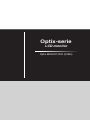 1
1
-
 2
2
-
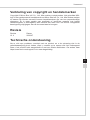 3
3
-
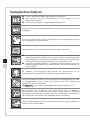 4
4
-
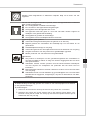 5
5
-
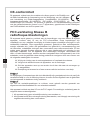 6
6
-
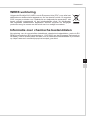 7
7
-
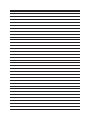 8
8
-
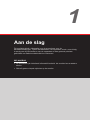 9
9
-
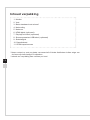 10
10
-
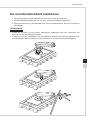 11
11
-
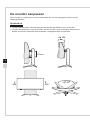 12
12
-
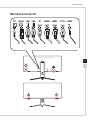 13
13
-
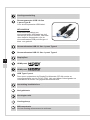 14
14
-
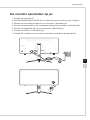 15
15
-
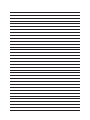 16
16
-
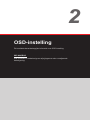 17
17
-
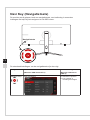 18
18
-
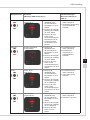 19
19
-
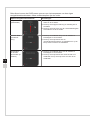 20
20
-
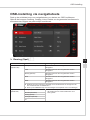 21
21
-
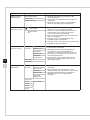 22
22
-
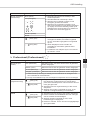 23
23
-
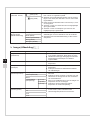 24
24
-
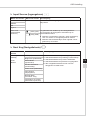 25
25
-
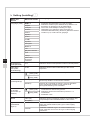 26
26
-
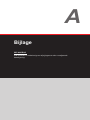 27
27
-
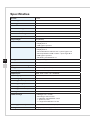 28
28
-
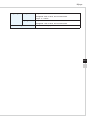 29
29
-
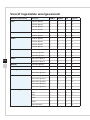 30
30
-
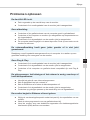 31
31
MSI Optix MAG301CR2 de handleiding
- Categorie
- Tv's
- Type
- de handleiding
- Deze handleiding is ook geschikt voor
in andere talen
Gerelateerde papieren
-
Samsung Optix MAG241C de handleiding
-
MSI Optix MAG241C de handleiding
-
MSI MS-3FA3 de handleiding
-
MSI Optix MAG321CURV de handleiding
-
MSI MS-3BA3 de handleiding
-
MSI MS-3CB6 de handleiding
-
MSI Optix MAG272CR de handleiding
-
MSI Optix MPG341CQRV de handleiding
-
MSI MS-3CA8 de handleiding
-
MSI PRO MP241 23.8/1920x1080 de handleiding